Win11调节亮度无效怎么办?有用户在调整电脑的亮度时,发现电脑的亮度调节功能失效了,自己去进行亮度滑块切换的时候,电脑屏幕的亮度却不会出现改变。那么这个问题怎么解决呢
Win11调节亮度无效怎么办?有用户在调整电脑的亮度时,发现电脑的亮度调节功能失效了,自己去进行亮度滑块切换的时候,电脑屏幕的亮度却不会出现改变。那么这个问题怎么解决呢?下面下面小编就来分享一下具体解决方法。
解决方法
1、同时按下键盘Win+R打开运行。
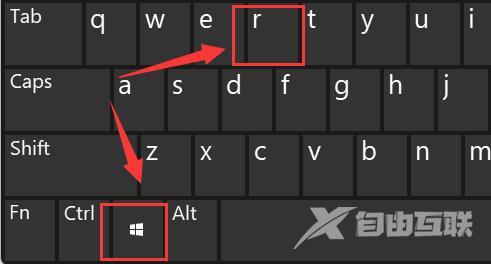
2、在其中输入regedit回车确定打开注册表。
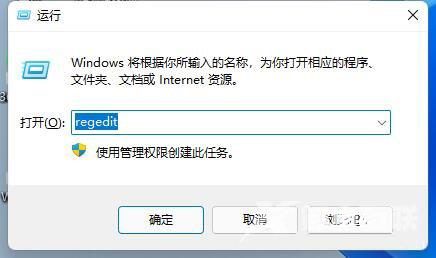
3、将计算机\HKEY_LOCAL_MACHINE\SYSTEM\ControlSet001\Control\Class\{4d36e968-e325-11ce-bfc1-08002be10318}复制进上方路径。
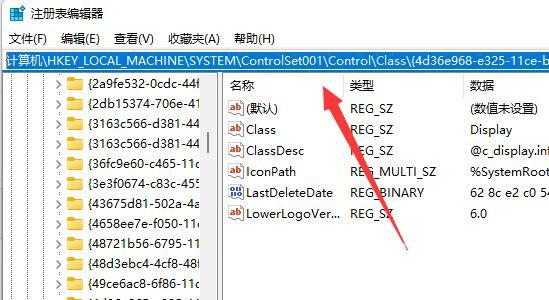
4、点击左边的0000文件夹,双击打开FeatureTestControl。
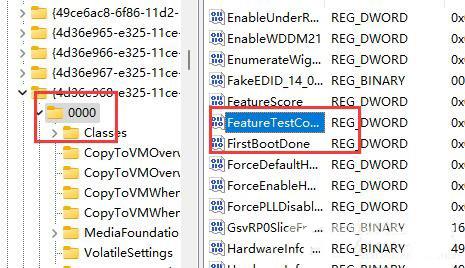
5、将数值数据更改为ffff,点击确定,再重启电脑即可正常调节亮度。
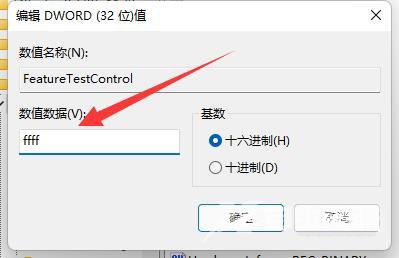
6、除了可以使用系统调节亮度外,我们也可以使用显示器自带的亮度调节功能哦。
